👉 LINE公式アカウントの設定
エジクルはLINE公式アカウントと連携することで、LINE公式アカウントの標準機能に加えて、様々なメッセージング機能を拡張できるツールです。
ご利用にはLINE公式アカウントが必要となります。
ここではLINE公式アカウントの作成、およびエジクルをLINE公式アカウントと連携させる方法をガイドします。
1. LINE公式アカウントの作成
https://entry.line.biz/start/jp/ にアクセスし、LINE公式アカウントを作成します。
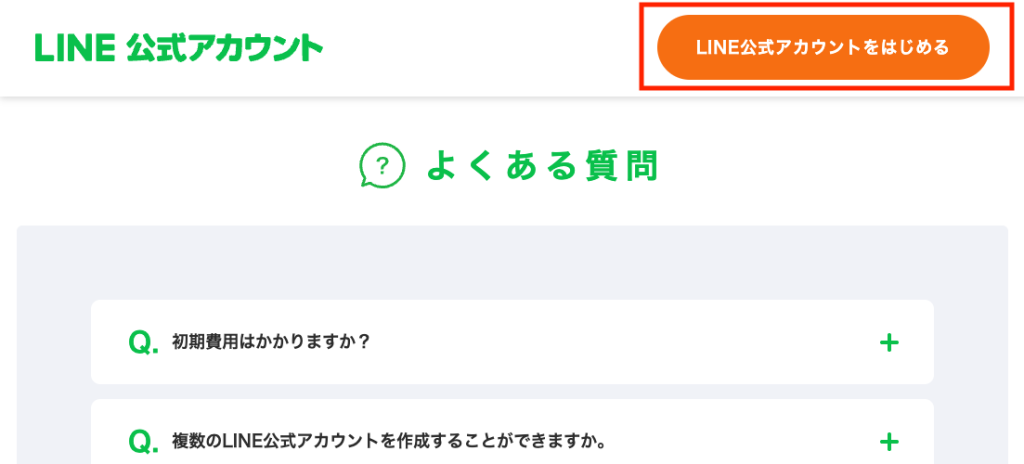
フォームに入力して「確認」ボタンを押します。
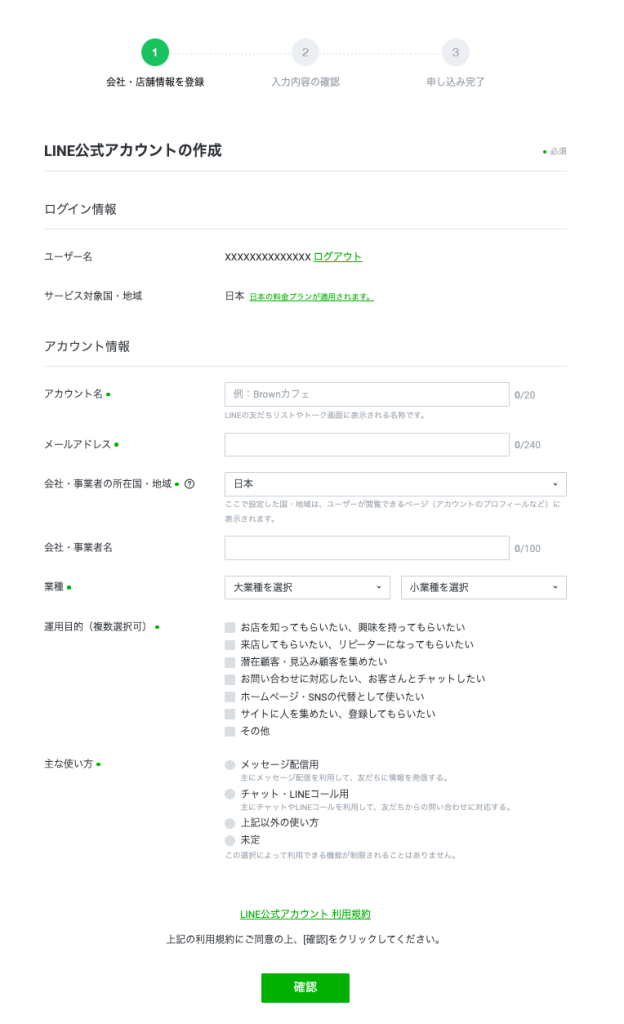
入力内容を確認して「完了」ボタンを押します。
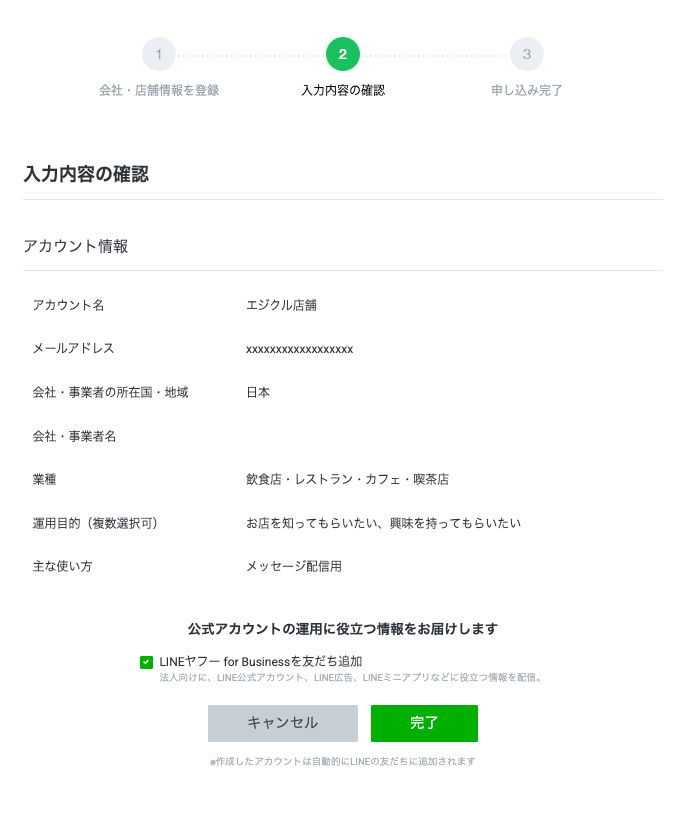
完了画面が表示されます。
「後で認証を行う」をクリックします。
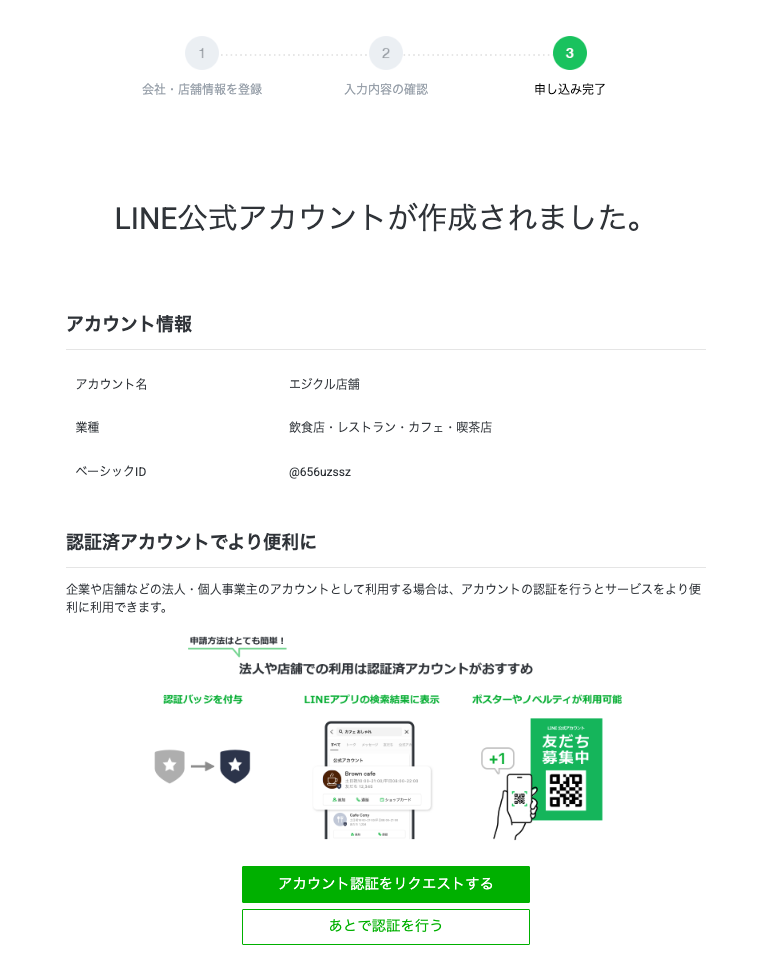
作成したLINE公式アカウントの管理画面が表示されます。
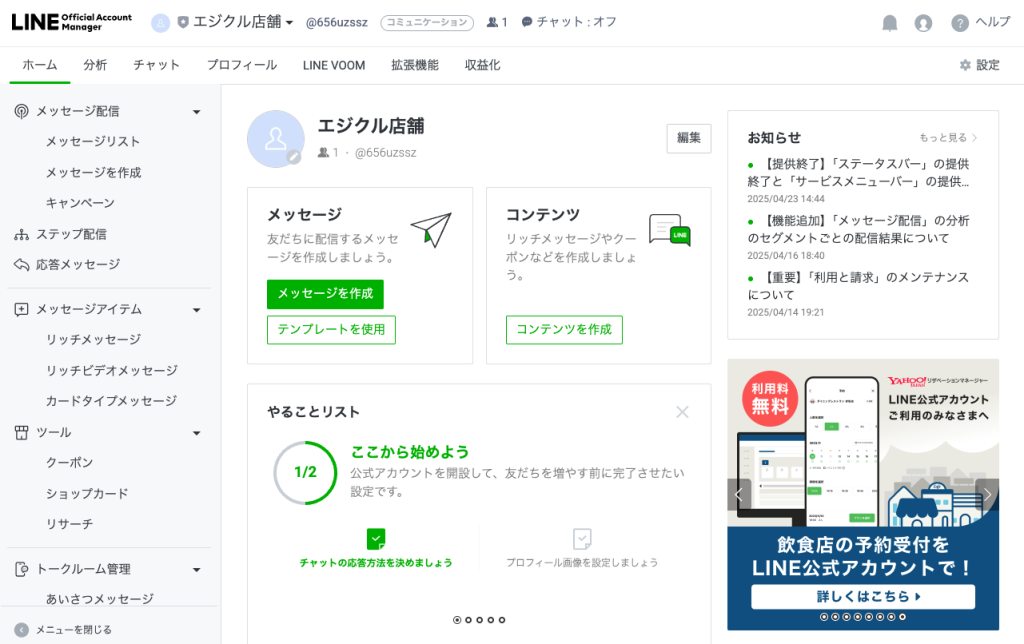
画面上部にある店舗名の右にある@マークで始まるIDをコピーして保存します。
※後でエジクル側の基本設定画面で使用します。
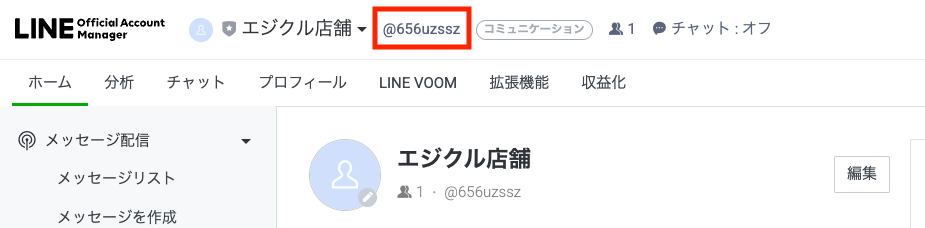
次に左メニューの下部にある 友だちを増やす > 友だち追加ガイド を押し、次に「友だちを増やす」ボタンを押します。
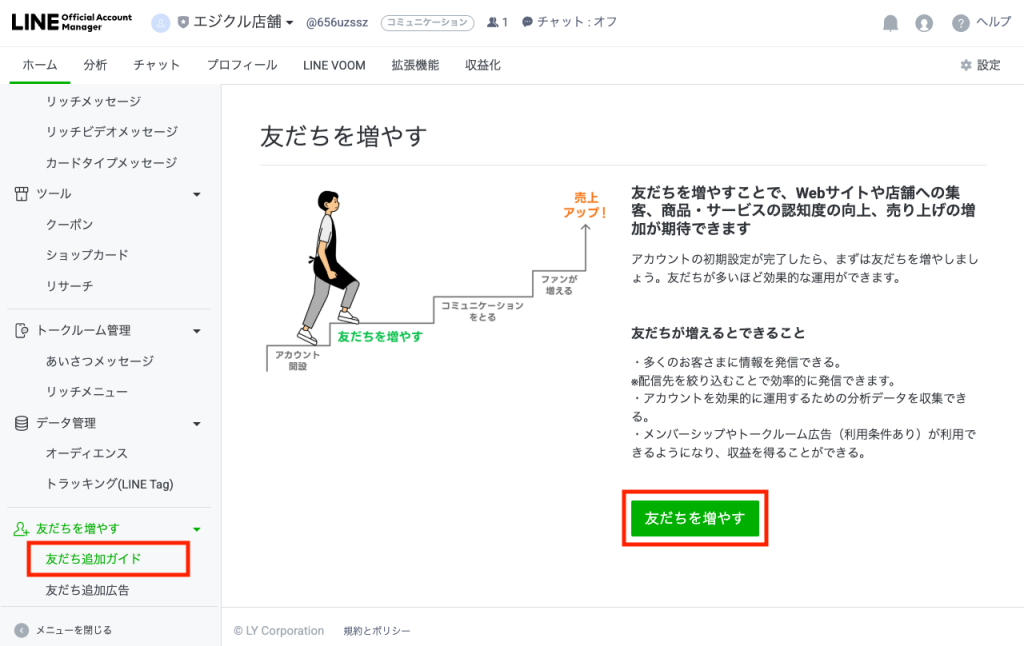
「URLを作成」パネルをクリックします。
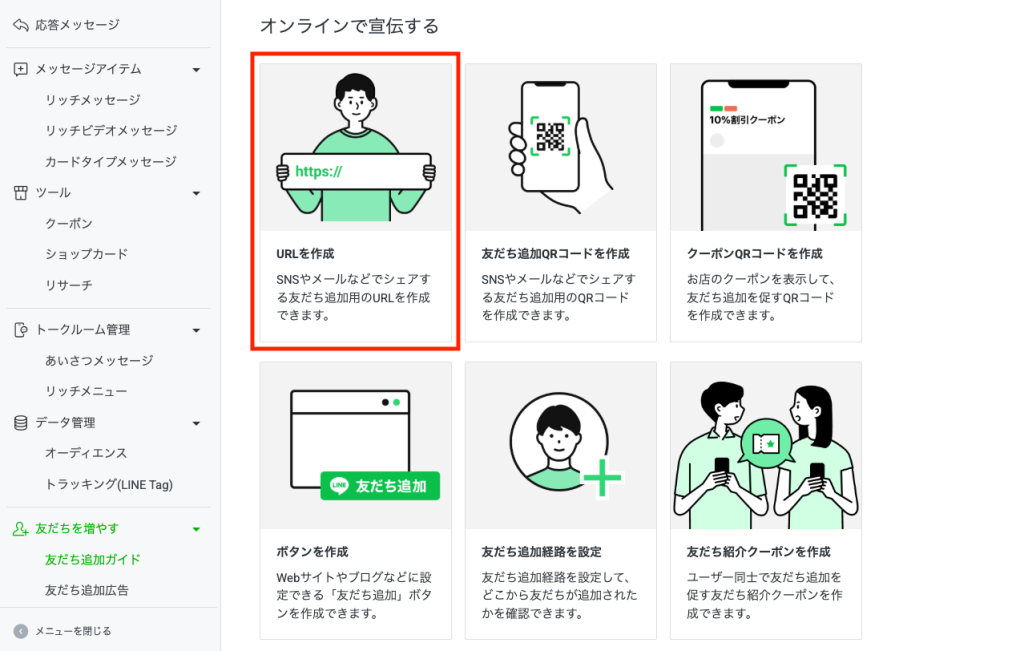
画面に表示されたURLをコピーして保存します。
※後でエジクル側の基本設定画面で使用します。
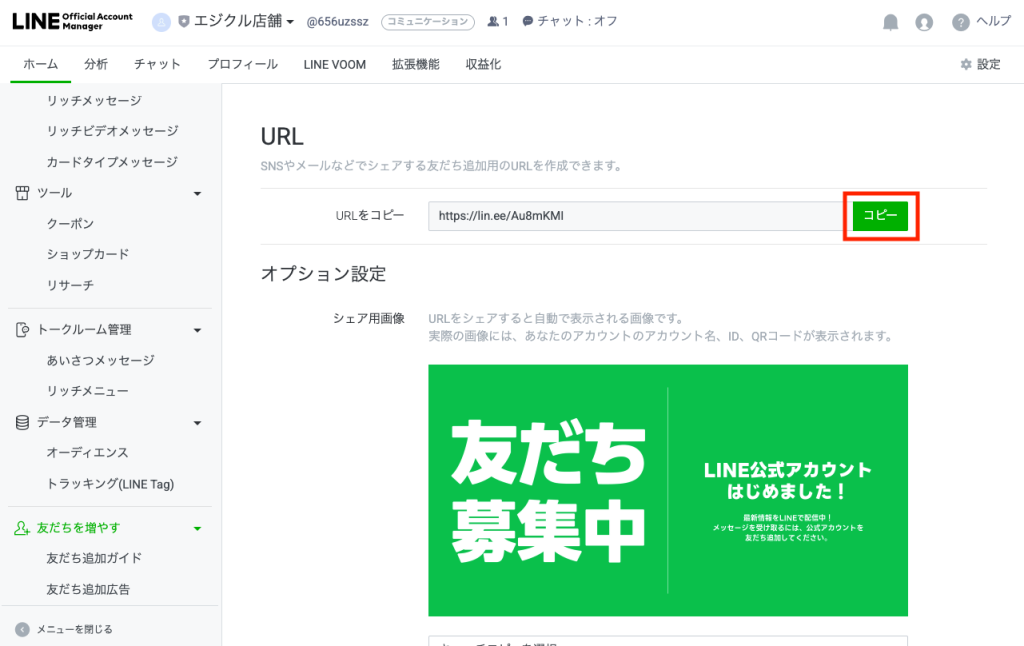
2. Messaging APIの有効化
LINE公式アカウントとエジクルを連携するためにはLINE公式アカウントのMessaging API(システム連携用の仕組み)を有効にする必要があります。ここではその手順をガイドします。
まず、LINE公式アカウントの右上にある「設定」をクリックします。
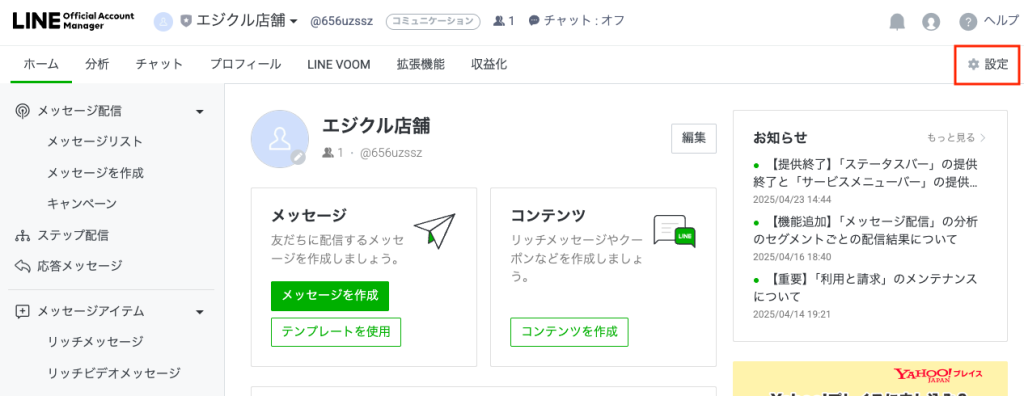
左メニューにある「Messaging API」を選択し、画面中央に表示された「Messaging API を利用する」をクリックします。
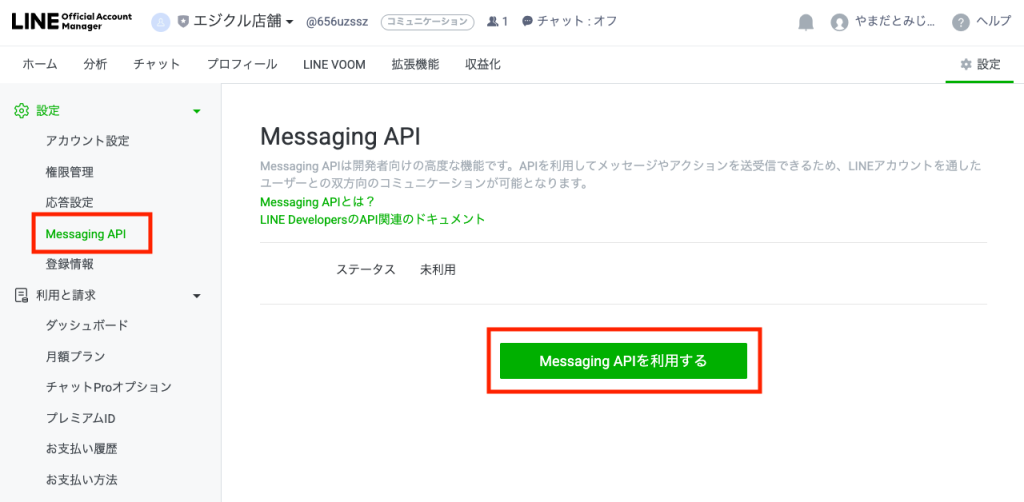
プロバイダーの選択画面が表示されます。新規に作成する場合はご自身でわかりやすい名前をつけて「同意する」ボタンを押します。
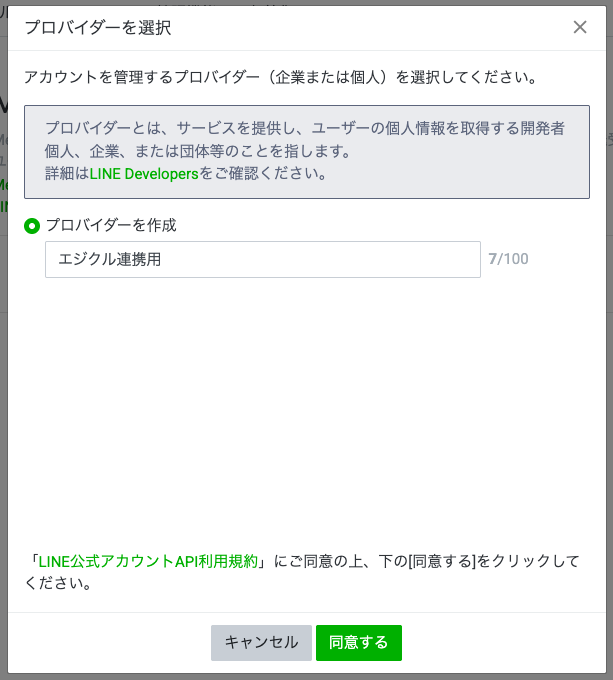
ホームページ等でプライバシポリシー、利用規約のページをお持ちの場合は、そのURLを入力します。
※任意項目です。
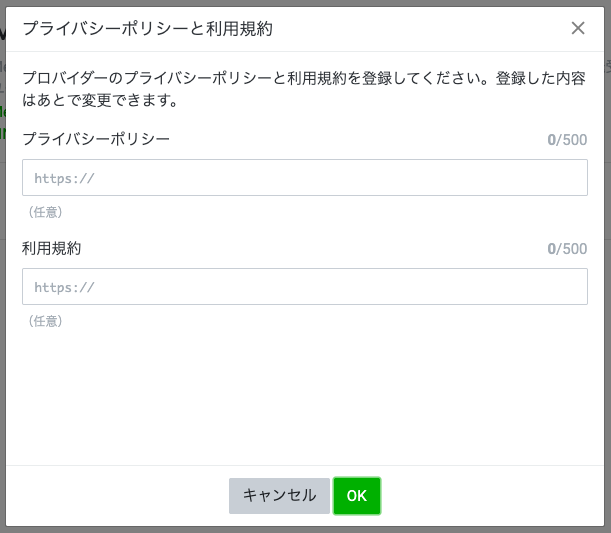
確認画面が表示されますので、「OK」ボタンを押します。

Messaging API の設定が完了すると、以下の画面が表示されます。
「Channel ID」と「Channel Secret」の項目にあるそれぞれのコピーボタンを押して保存します。
※後でエジクル側の基本設定画面で使用します。
また「Webhook URL」の欄に、以下の文字列を入力してください。
https://edgcle.com/line/webhook/Channel ID(数字10桁)
最後に必ず「保存」ボタンを押してください。
また、このWebhook URL もコピーし保存しておいてください。
※後でエジクル側の基本設定画面で使用します。
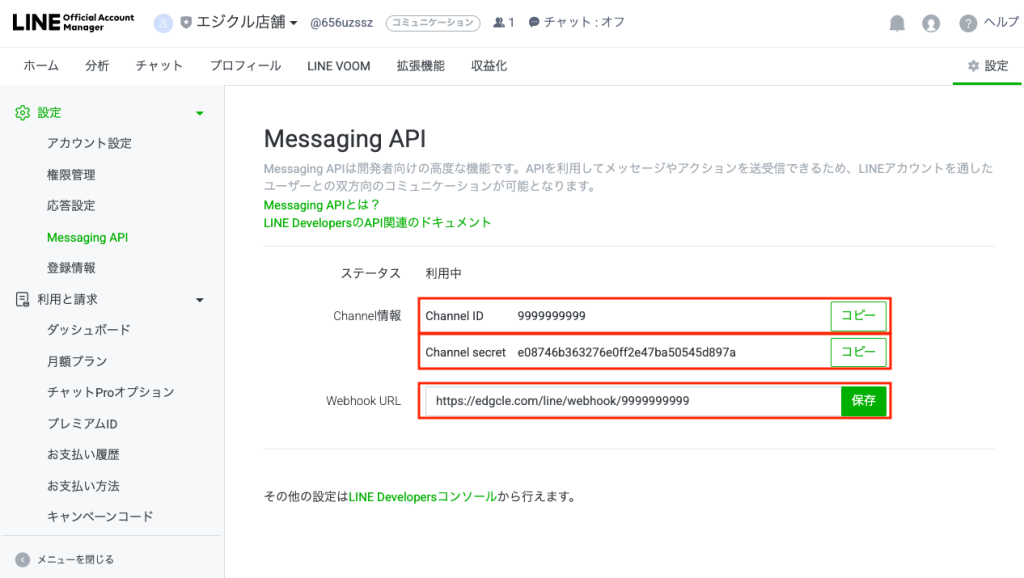
3. プロバイダーの設定
次に作成したプロバイダーの詳細設定を行います。
LINE Developers Consoleにアクセスし、右上の「コンソール」ボタンを押します。
https://developers.line.biz/ja/
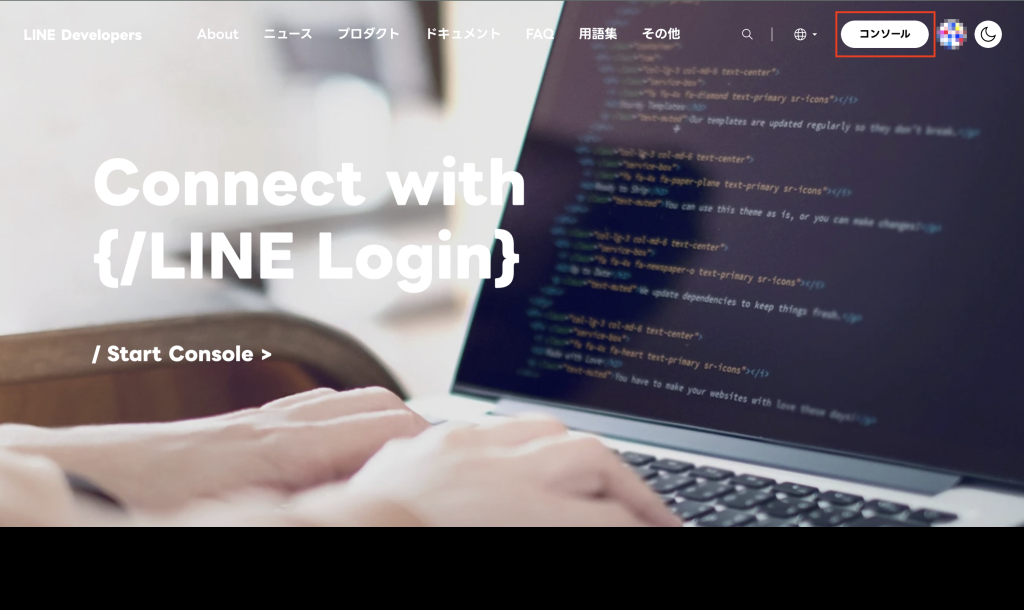
LINEログインを求められますので、「LINEアカウントでログイン」ボタンを押してLINEログインを完了してください。
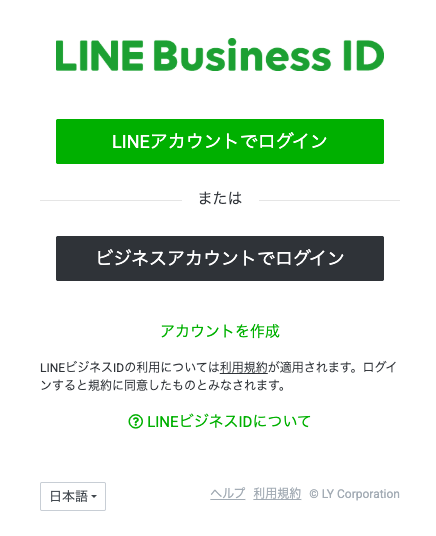
プロバイダーの一覧画面に「2. Messaging APIの有効化」で作成したプロバイダーがパネル表示されますので、クリックします。
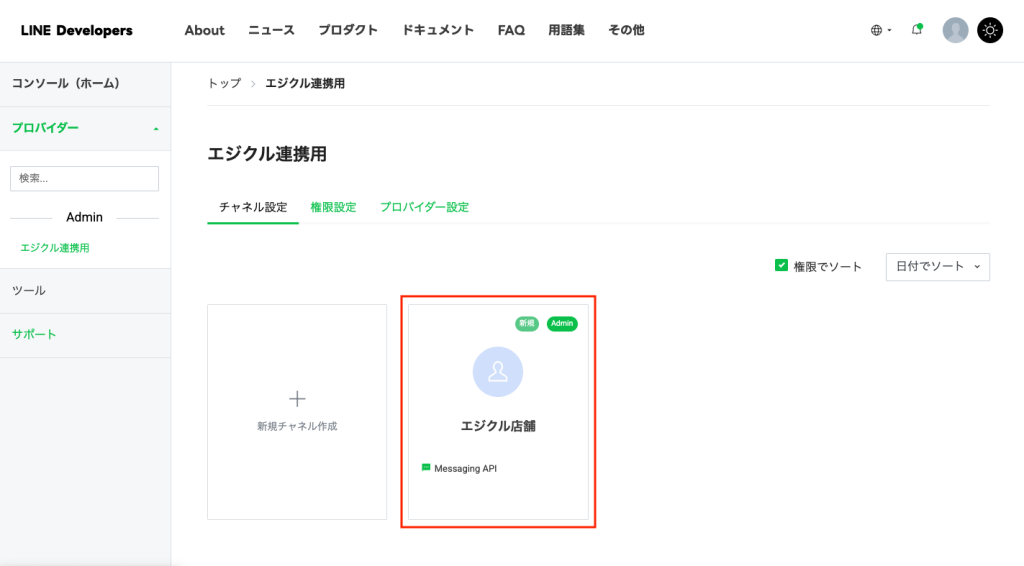
Messaging API のタブを選択します。
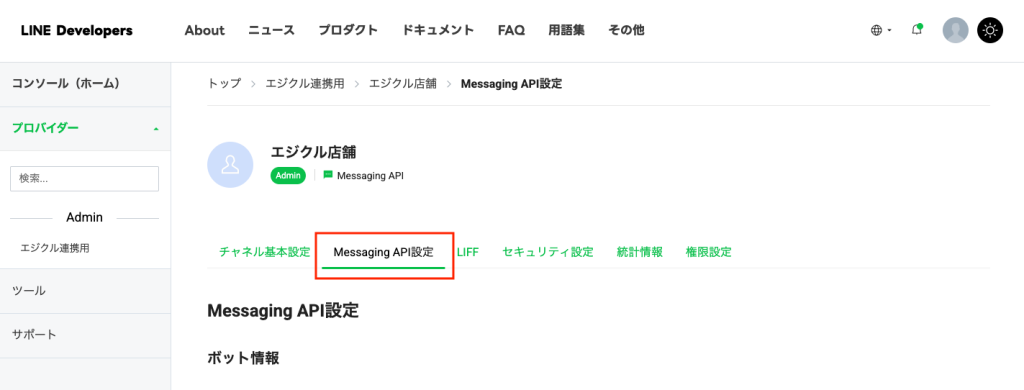
画面の最下部にある「チャネルアクセストークン」のセクションにある「発行」ボタンを押します。

発行されたチャネルアクセストークンをコピーして保存してください。
※後でエジクル側の基本設定画面で使用します。
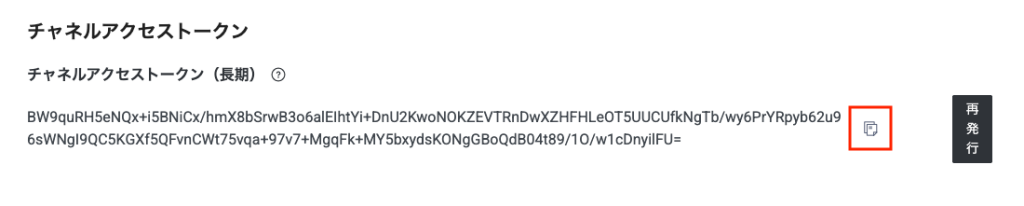
4. LIFFの設定
友だちのLINEメッセージウインドウの中で、エジクルの提供するウェブアプリを利用できるようにするために、LIFFの設定を行います。この設定を行うことにより、エジクルの提供する「予約」「投げ銭」「クーポン」「プレミアパス」などの機能を使うことができるようになります。
プロバイダーの一覧画面から、「+新規チャネルを追加」をクリックします。
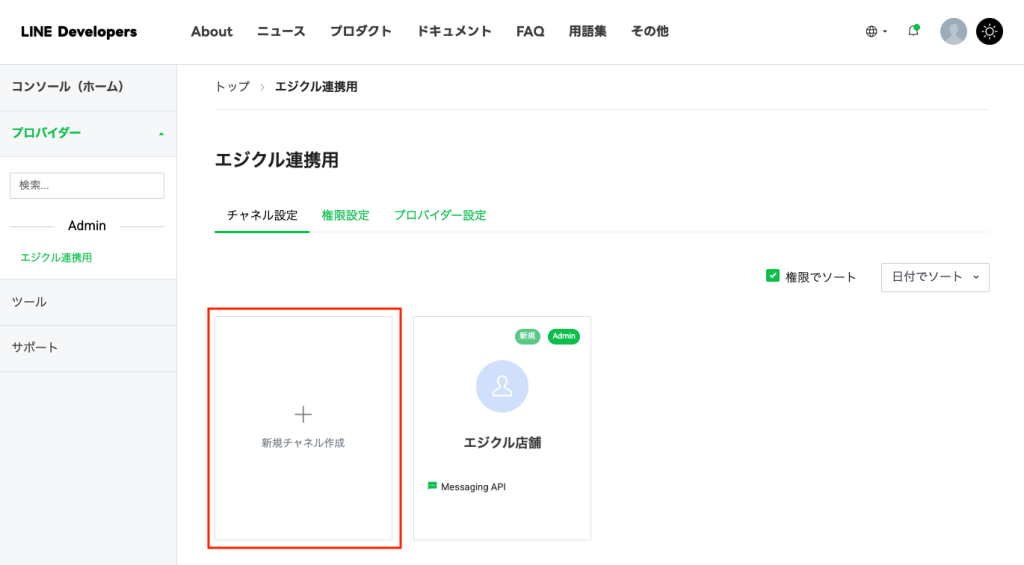
ダイアログが表示されますので「LINEログイン」をクリックします。
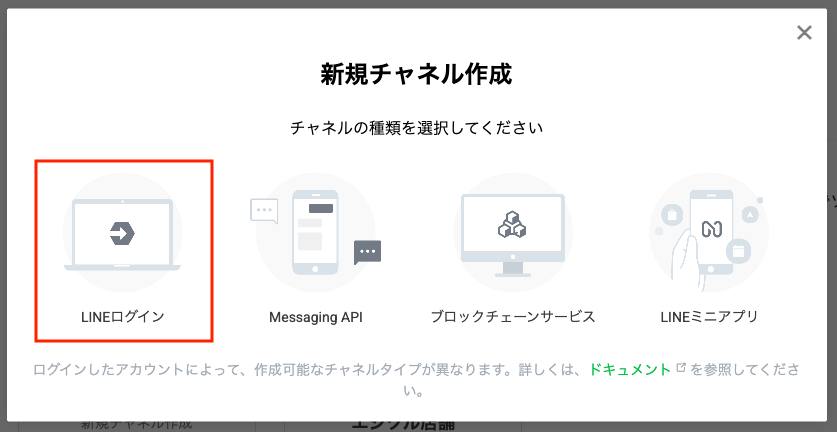
LIFFの登録フォームが表示されますので、ガイドに沿って入力を行います。
チャネル名: 入力必須、半角英字で設定(わかりやすい名前を自由に設定)
チャネル説明: 入力必須、わかりやすい説明を設定
アプリタイプ: 「ウェブアプリ」のみチェック
入力が完了したら「作成」ボタンを押します。
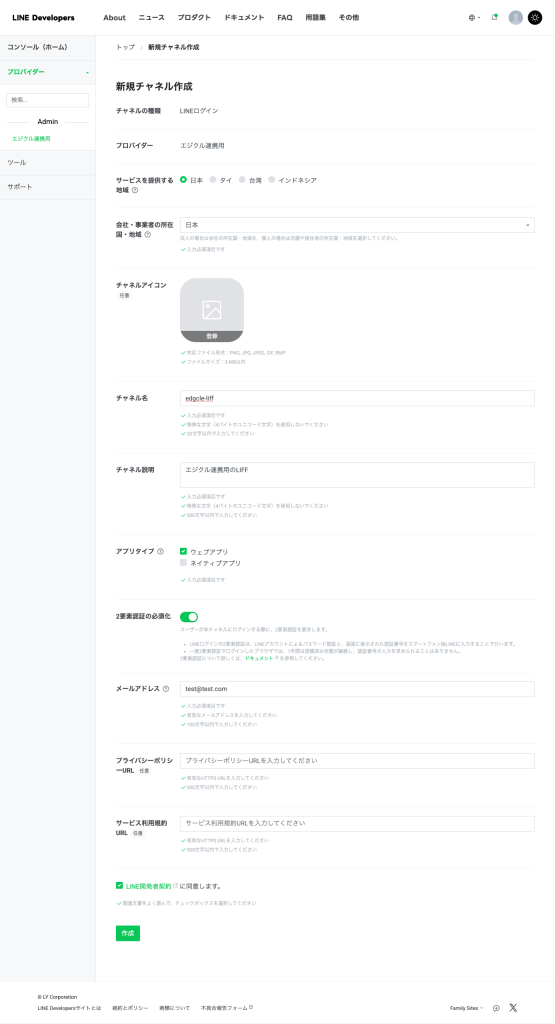
作成が完了したら、画面上部にある「チャネルID」と画面下部にある「チャネルシークレット」をコピーして保存してください。
なお、この「チャネルID」「チャネルシークレット」は「2. Messaging APIの有効化」で保存したMessaging API の “Channel Secret”とは別のものです。必ず区別して保存してください。
※後でエジクル側の基本設定画面で使用します。
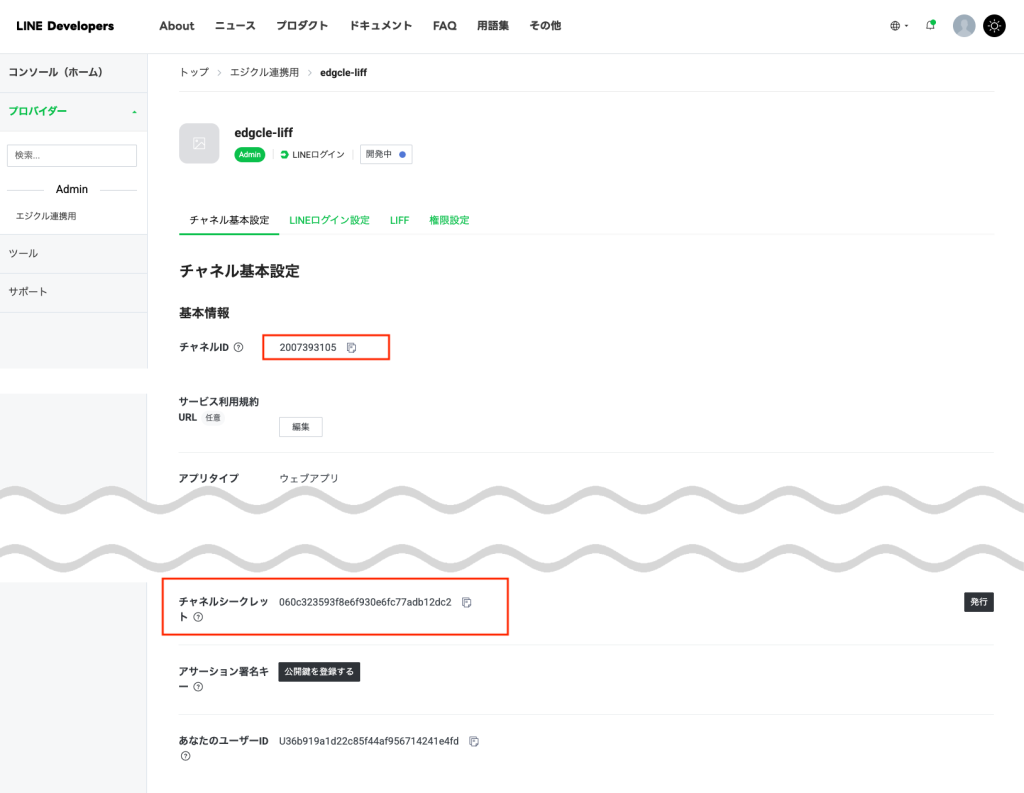
次に、「LINEログイン設定」のタブを選択し、「コールバックURL」のセクションにある「編集」ボタンを押します。
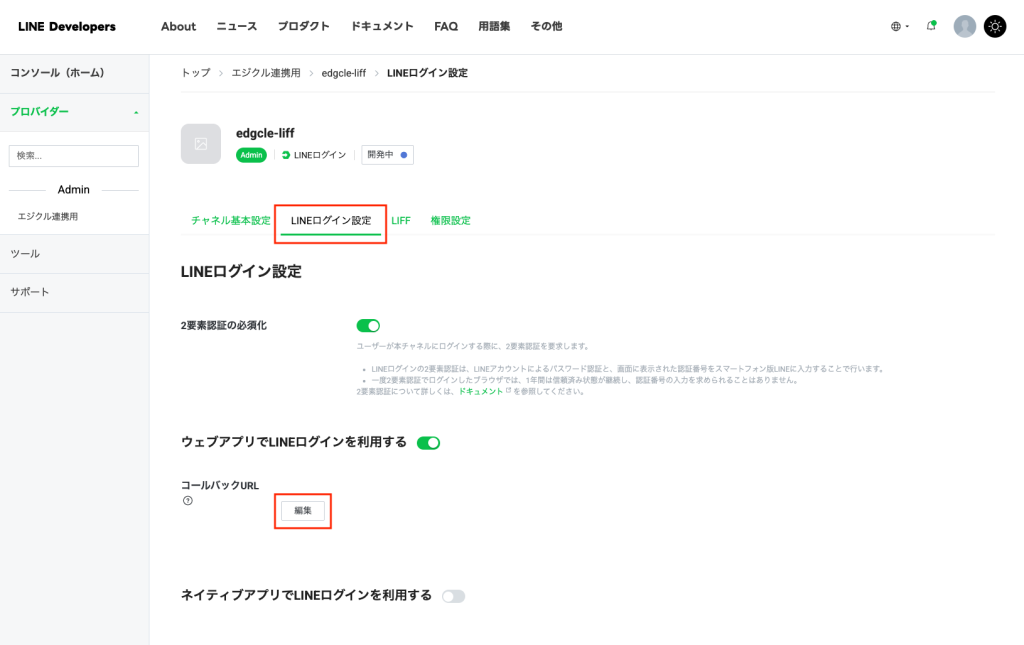
コールバックURLを以下のように設定します。
https://edgcle.com/line-login/@マークで始まるLINE公式アカウントID/callback
@マークで始まるLINE公式アカウントIDは、必ず「1. LINE公式アカウントの作成」で保存しているものを使用してください。
入力後、「更新」ボタンを押してください。
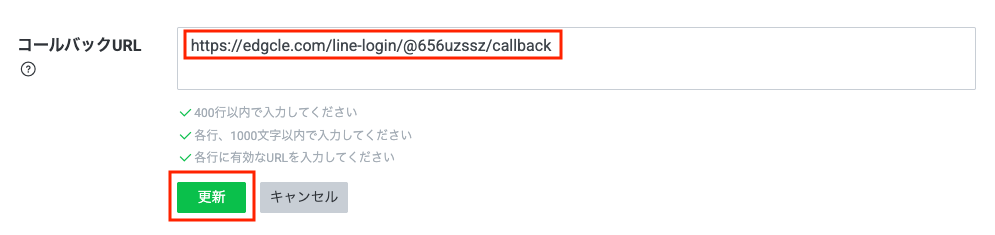
次に、「LIFF」タブを選択し、「追加」ボタンをクリックします。
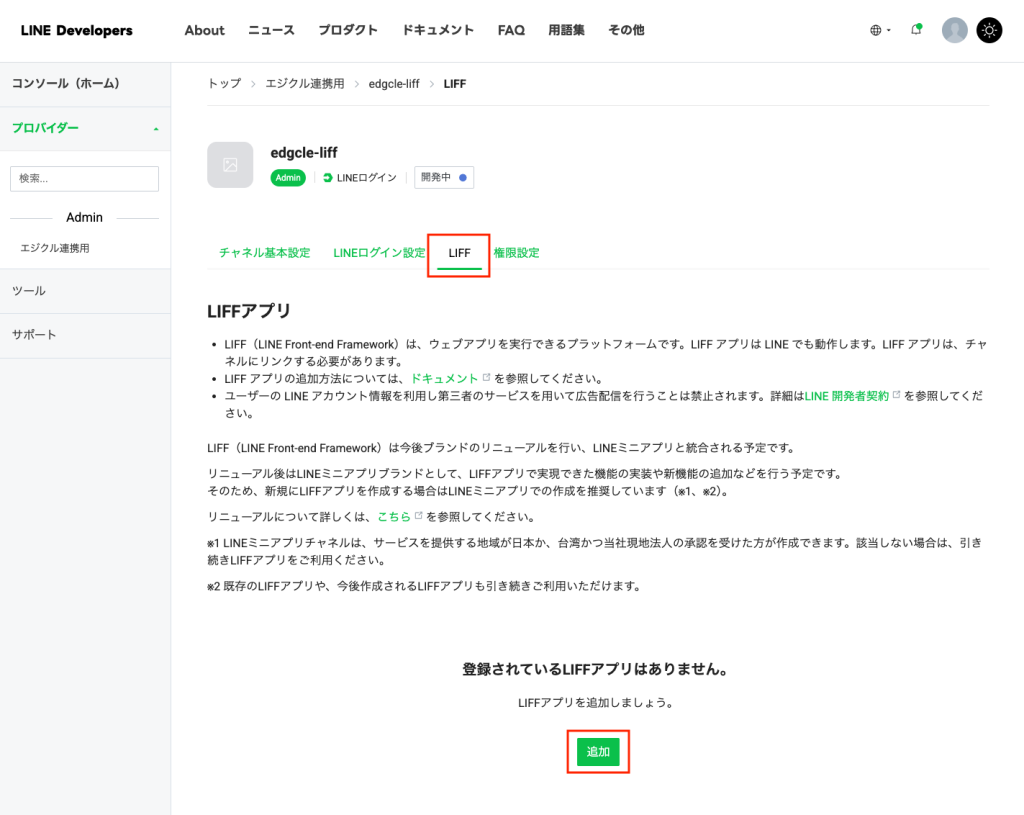
LIFFアプリを追加します。
LIFFアプリ名: 半角英語のみの入力(任意の名前を設定)
サイズ: LINEウインドウで表示される高さ、「Full」を推奨
エンドポイントURL:「https://edgcle.com/analytics」と入力
Scope: 全てにチェック
友だち追加オプション: 「On」を選択
入力か完了したら「追加」ボタンを押します。
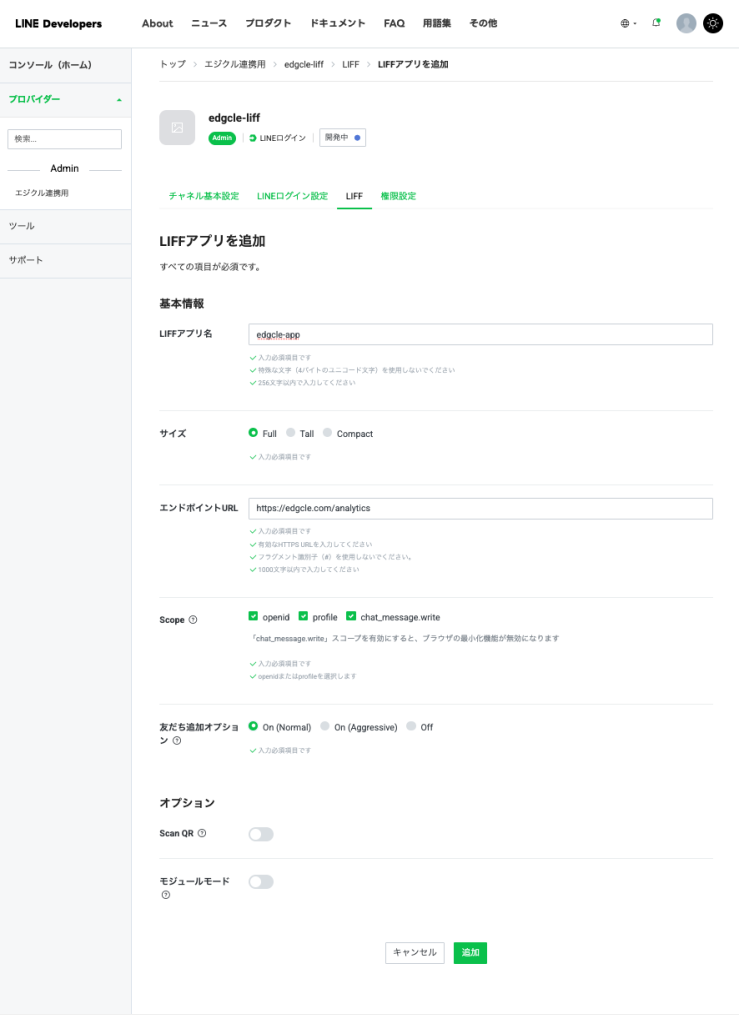
LIFFアプリの追加が完了すると、一覧に表示されます。
この画面で表示された「LIFF ID」「LIFF URL」をコピーして保存してください。
※後でエジクル側の基本設定画面で使用します。
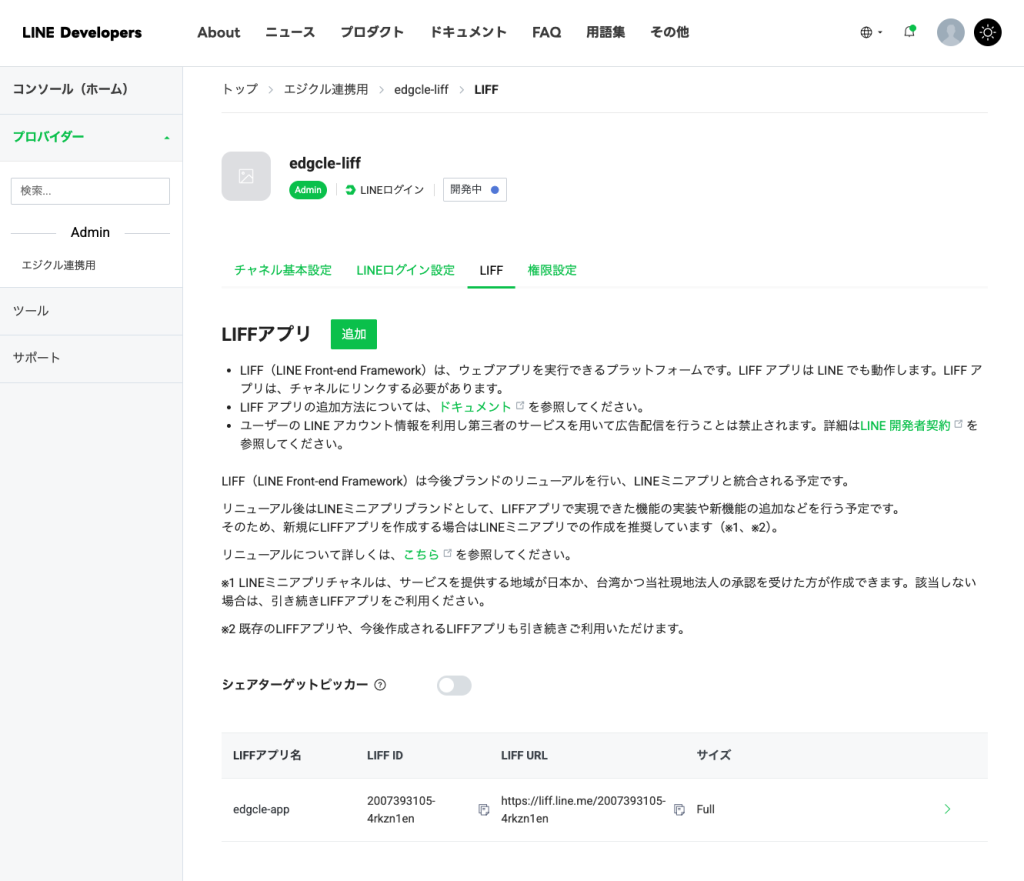
以上で、エジクルに設定するLINE関連の情報が全て揃っていることを確認してください。
- LINE公式アカウントID
- チャンネルID
- チャンネルトークン
- チャンネルシークレット
- 友だち追加URL
- LIFF ID
- LIFFチャンネルID
- LIFFシークレット
5. エジクルの基本設定
上記工程で準備したLINE関連情報をエジクルに設定します。
事前に登録したメールアドレスとパスワードでエジクルにログインします。
https://edgcle.com/
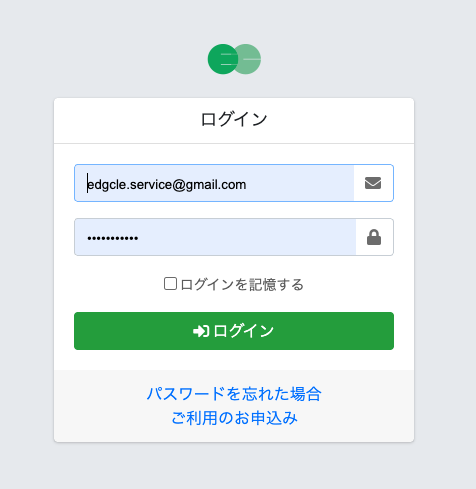
エジクルを利用開始するために、最初に「基本情報」設定画面が表示されます。
ここでLINEに関わる設定を最初に必ず完了してください。
この基本設定が完了すると、エジクルの各機能を利用することができるようになります。
「店舗名(団体名)」は、エジクルアプリが表示された時の名称として表示される項目になるため、ここで設定を行います。実際の店舗や団体の名称等を設定してください(これはユーザーの画面に表示される名称になります)。
入力が完了したら「登録」ボタンを押してください。

・LINE設定後、再び修正・変更する場合
上記画面の左メニュー「基本設定」から、いつでもLINE設定を修正・変更することができます。
設定する項目は以下の通りです。
以上でエジクルのLINE設定と利用開始の準備は全て完了となります。
